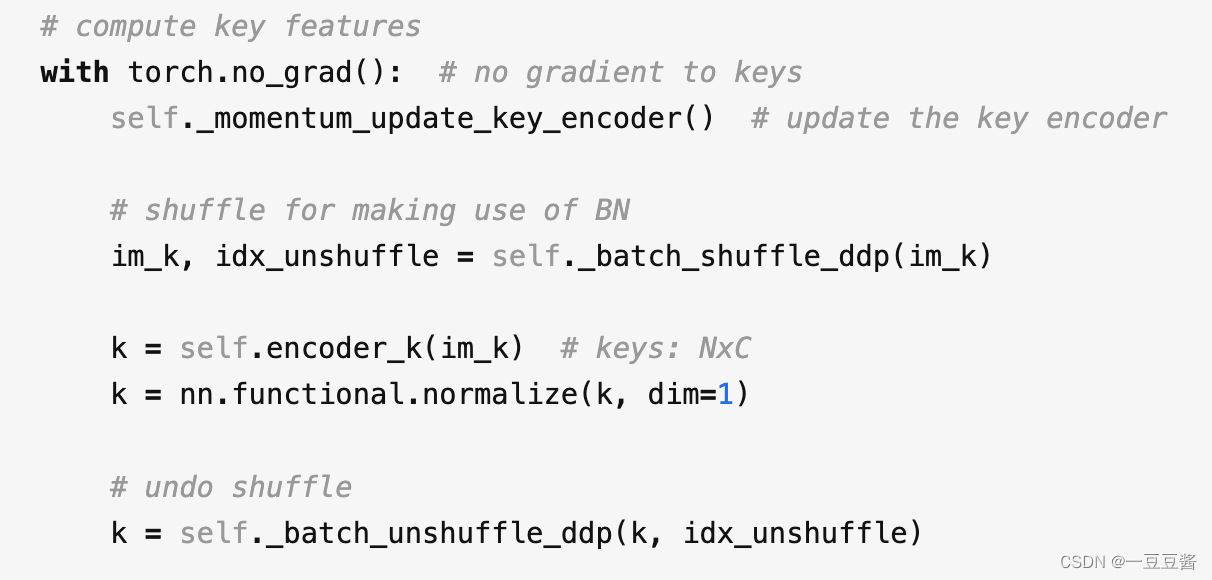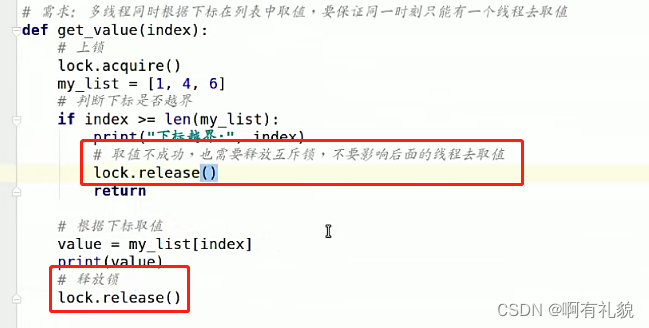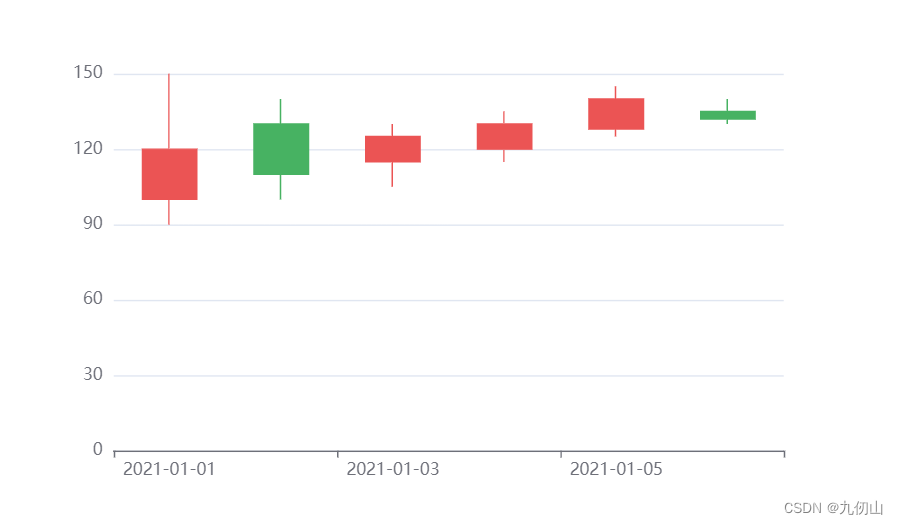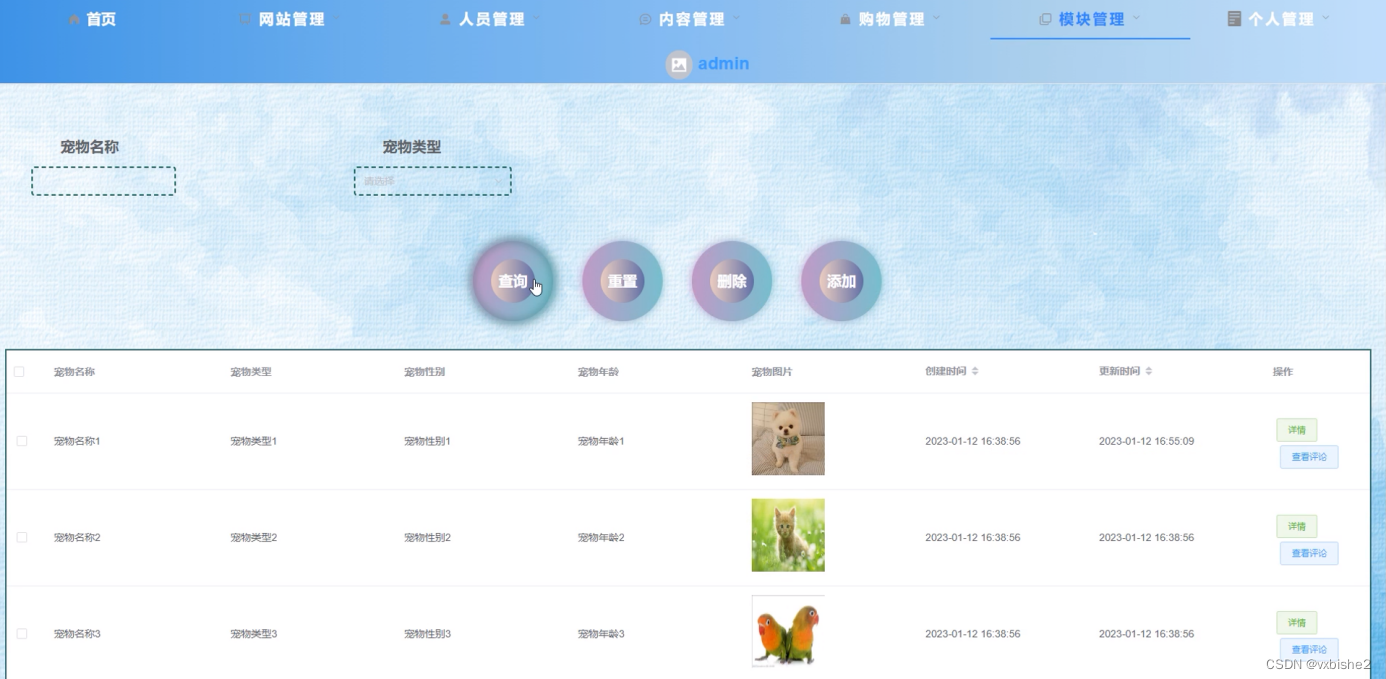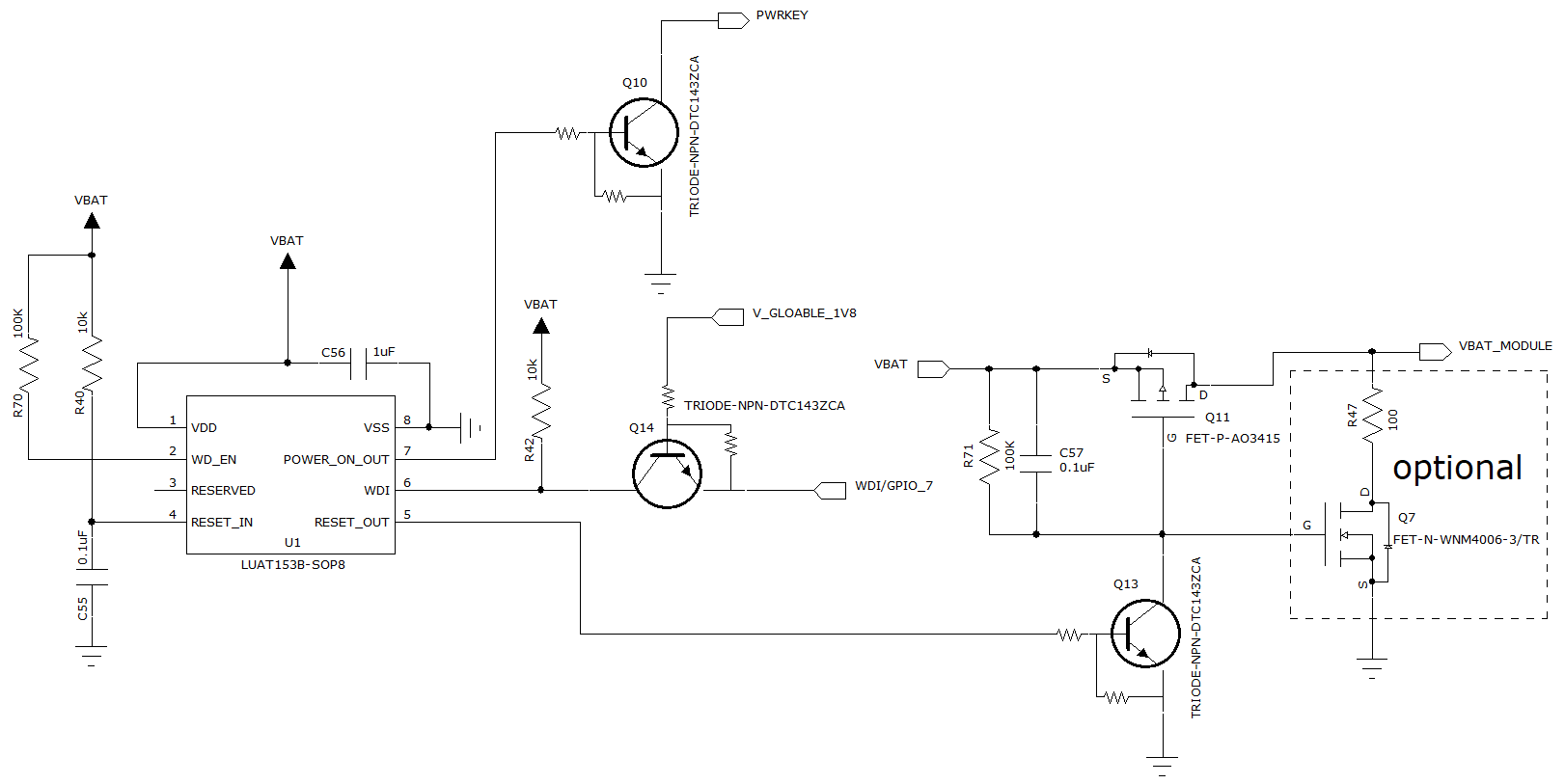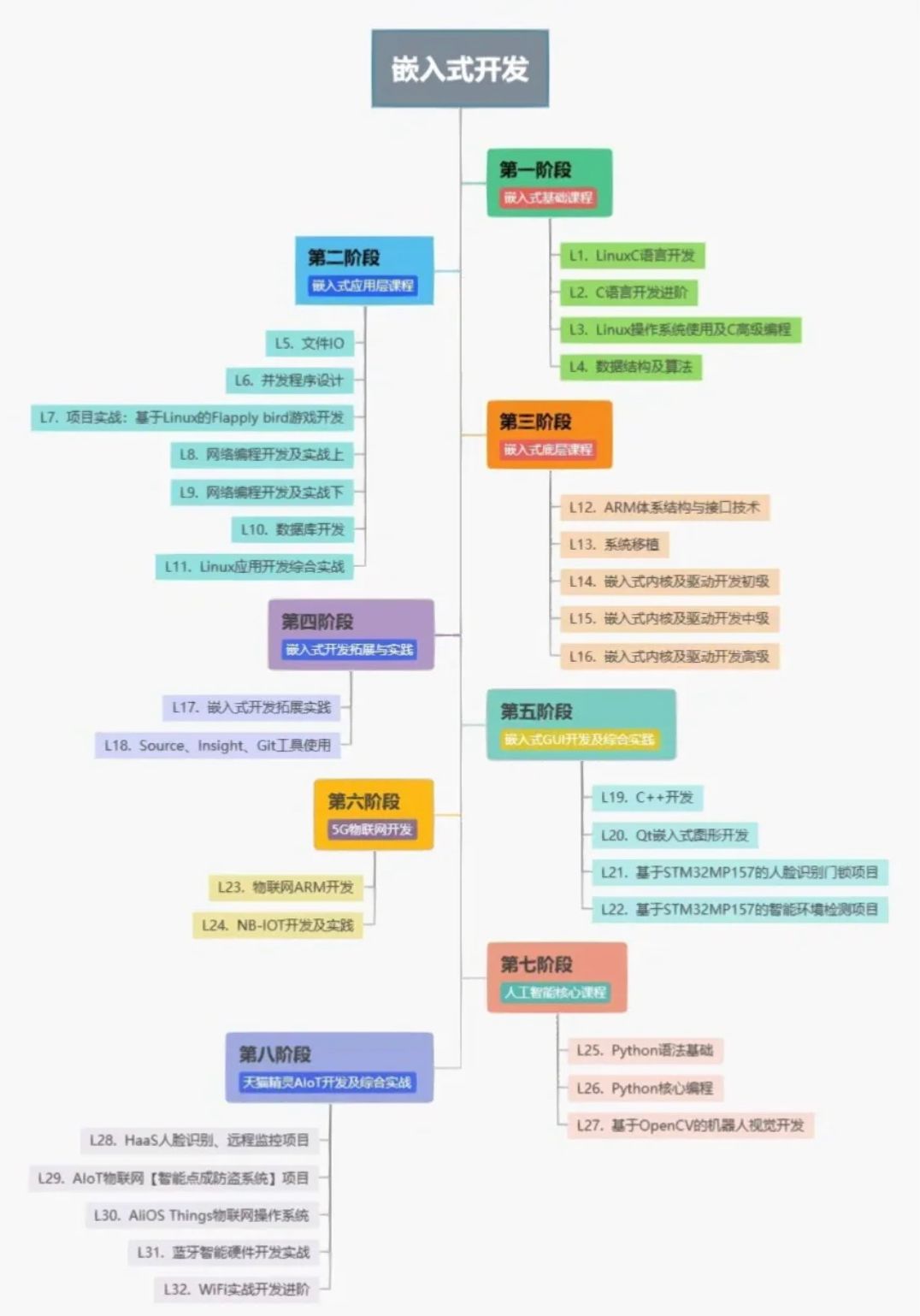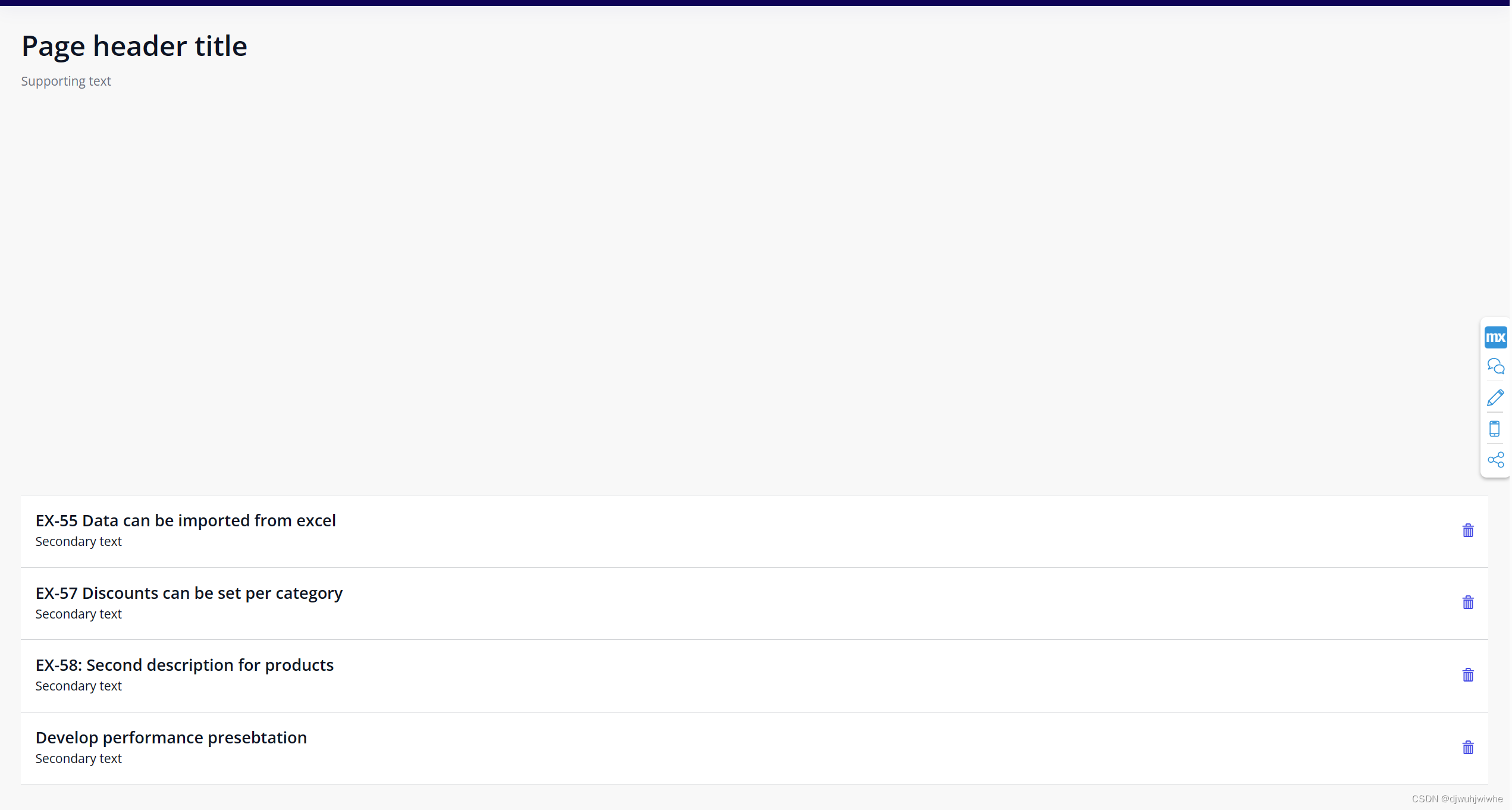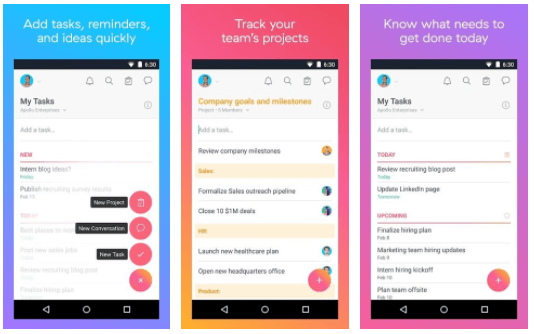什么是Windows PE?
Windows预先安装环境(英语:Microsoft Windows Preinstallation Environment),简称Windows PE或WinPE,是Microsoft Windows的轻量版本,主要提供个人电脑开发商(主要为OEM厂商)、工作站、服务器打造定制的操作系统环境,或系统离线时进行故障排除来使用,我们可理解其为Windows版的Live CD,由于硬件需求不大,因此便于存储在光盘、U盘等各种便携式存储中。
为什么需要用到PE?
Windows PE可用于系统离线时的故障排除,这里我们可以理解为电脑原先安装的系统无法启动时,这时我们便可以通过Windows PE来尝试修复。
我们在使用傲梅轻松备份进行系统备份后,在需要还原的时候,软件会在硬盘中临时创建一个Windows PE镜像,重启进入该PE自动运行其中的轻松备份软件完成备份的还原。
而当系统无法正常启动时,我们便不能按照上面的流程来进行还原,因此,我们就需要提前制作一个包含轻松备份的PE U盘或光盘。
下面介绍了两种PE怎么修复系统的方法—制作包含轻松备份的Windows PE:
1. 制作可启动盘工具
2. 轻松备份PE版
制作包含傲梅轻松备份的PE可启动盘
创建可启动盘是傲梅轻松备份中的一个工具,可以将内置轻松备份的PE烧写到U盘,CD或导出成ISO文件。
步骤一:下载免费的轻松备份,安装并运行。在工具栏下,选择创建可启动盘。
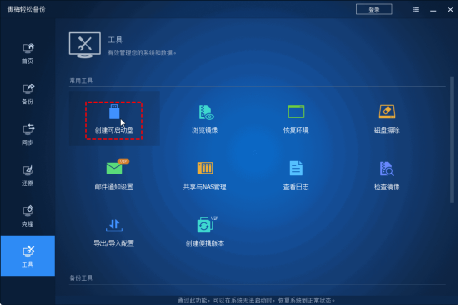
步骤二:在弹出的窗口中,选择Windows PE - 创建一个基于Windows PE环境的启动盘。
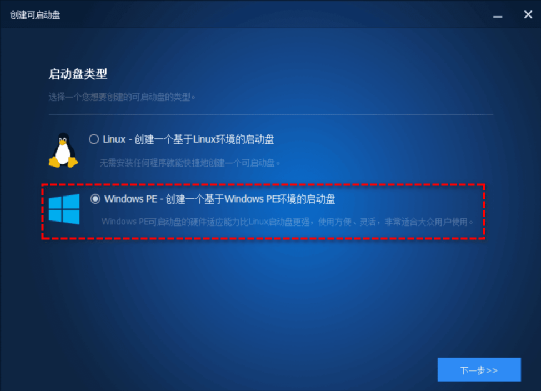
步骤三:根据系统安装模式,选择相应的模式:传统模式和UEFI模式。2012年后推出的主板默认支持UEFI,建议选择UEFI模式。
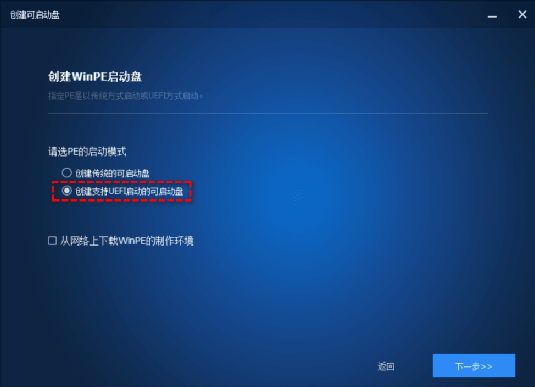
软件同时将检测是否可以利用当前系统环境支持,如果无法制作,将默认勾选从网络上下载WinPE的制作环境点击下一步继续。
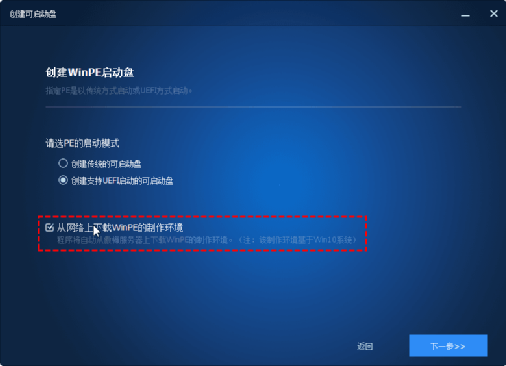
步骤四:在弹出的窗口中,选择USB启动盘,然后点击下一步(注意:你需要提前将U盘连接到电脑中,制作过程将格式化U盘,请提前备份重要数据)。
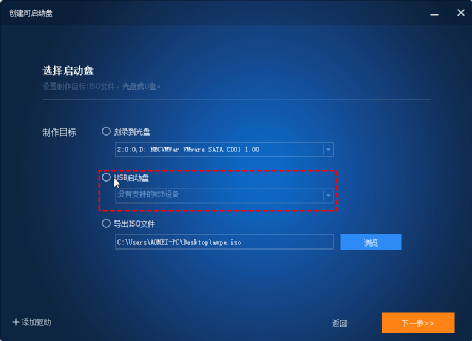
步骤五:操作完成后,点击完成退出该界面。
Windows PE启动盘制作成功后,你可以重启你的电脑,并进入BIOS将光驱设置为优先启动项。然后你会进入 Windows PE操作系统,就可以用轻松备份进行备份和还原。
在第三方PE中直接运行轻松备份
通过工具制作可启动盘制作的PE,只包含傲梅轻松备份软件,对于已经有三方PE的小伙伴来说,只能重新找一个U盘,或者覆盖掉以前制作好的PE。
如果想要在三方PE(以微PE为例)中运行轻松备份,请看下面的步骤:
步骤一:根据PE版本(32位还是64位),从官网下载选择相对于的轻松备份PE版,
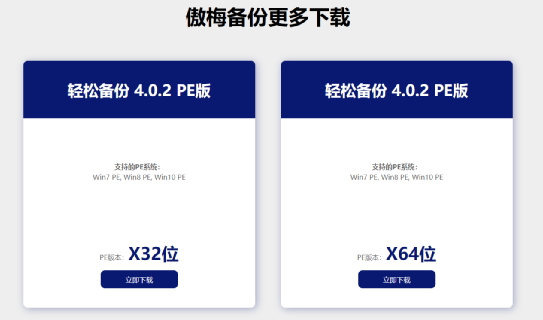
步骤二:将下载好的文件复制到PE U盘指定目录。
步骤三:在使用PE时,只需要在指定目录中双击该文件,即可打开轻松备份PE版。
PE怎么恢复系统
步骤一:打开Windows PE,在轻松备份的主界面中点击左侧的还原,然后单击选择镜像文件。
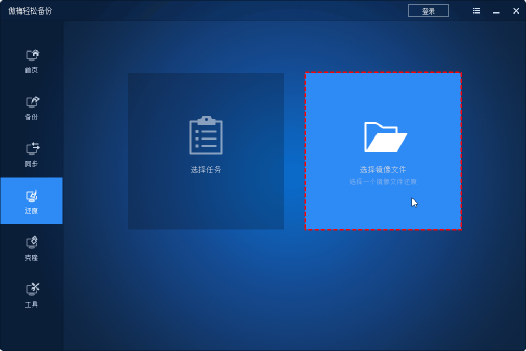
步骤二:导航至存储的系统镜像文件目录并打开它,选择还原这个系统备份后点击下一步。
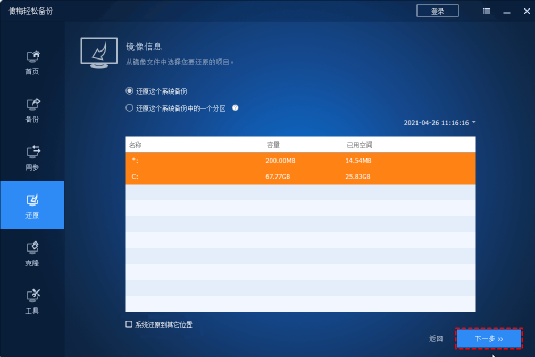
步骤三:点击开始还原即可启动还原进程。
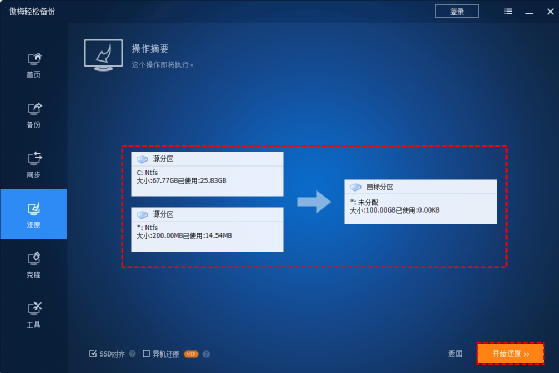
通过上面的方式,我们解决了PE怎么修复系统的问题,当系统无法启动时,利用创建的PE设备,我们可以轻松实现系统的还原,当然,PE环境中仍然可以使用系统备份,磁盘备份,系统克隆等功能。
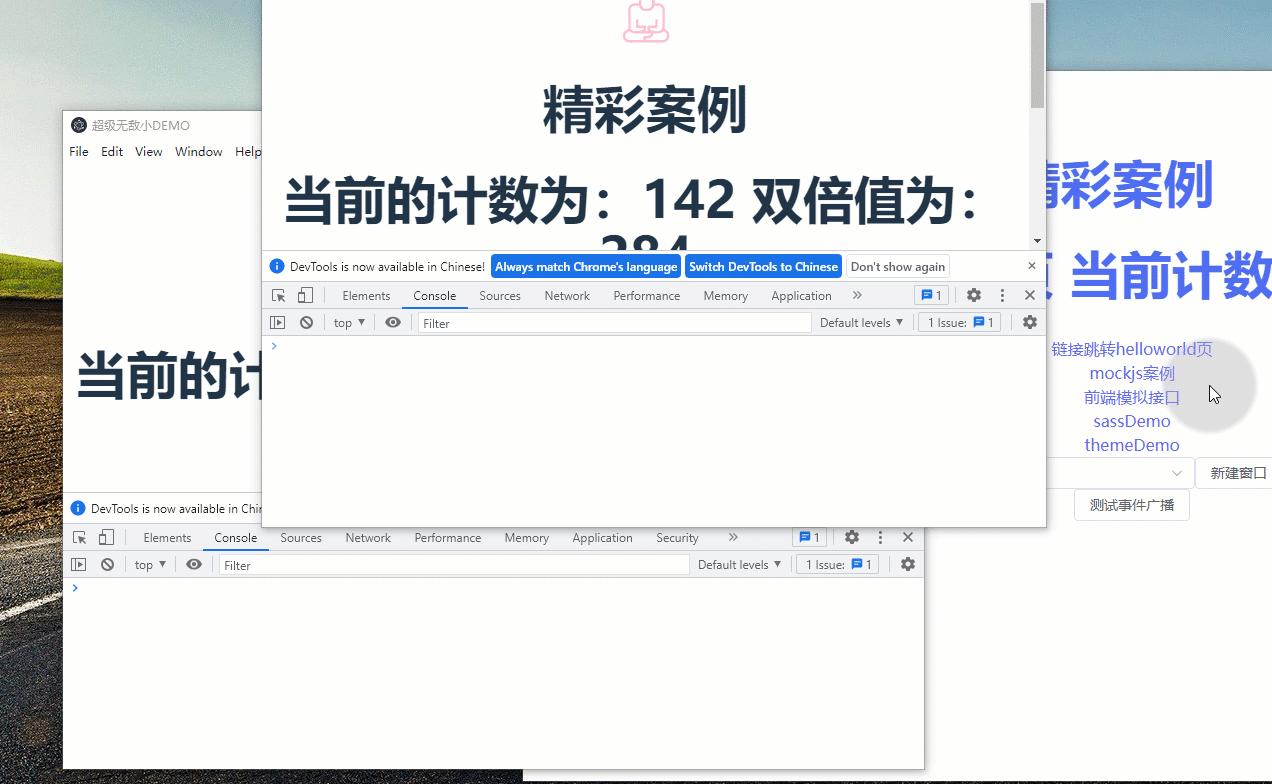
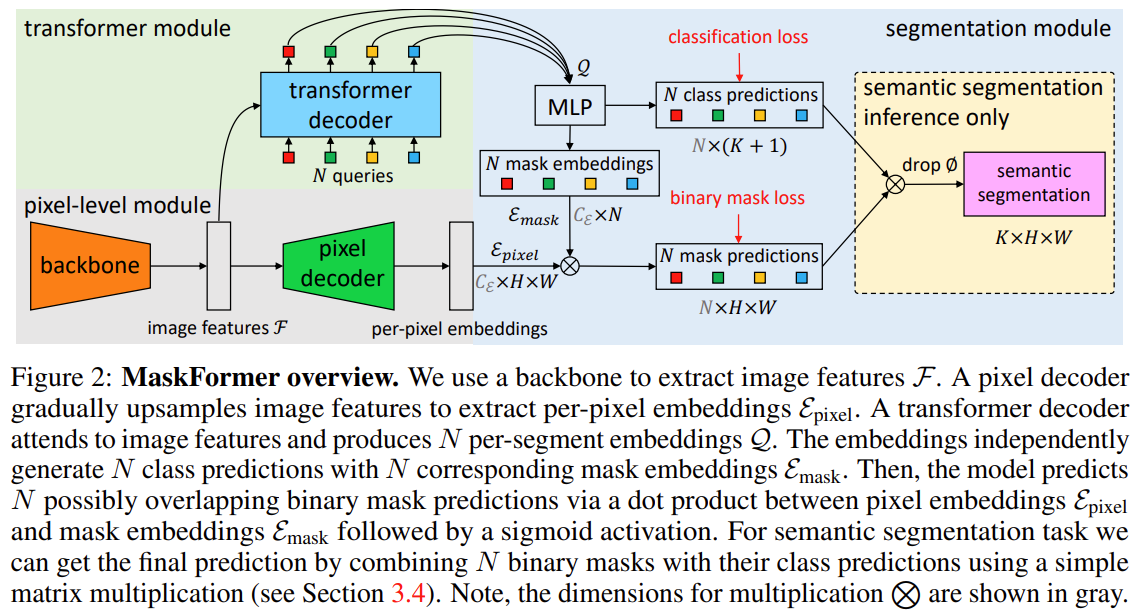
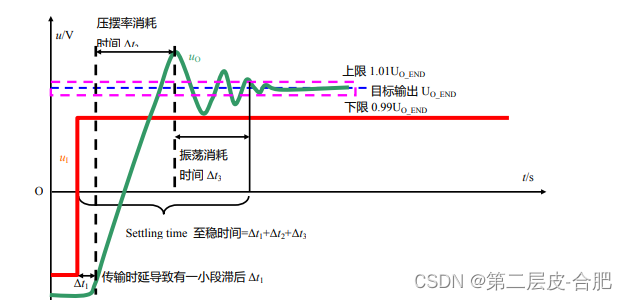

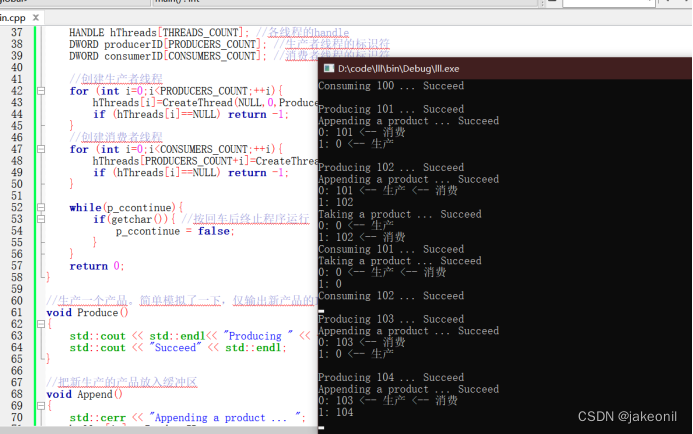
![[Spec] WiFi P2P Discovery](https://img-blog.csdnimg.cn/bc493d70bc014342aba6759bbc154e46.png)